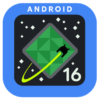< この記事をシェア >
ワイモバイルのSIMにAPNを設定してもインターネット接続ができない時の対処方法です。

いつの間にやら格安SIMのポジションとなったワイモバイル。
SIM単体の契約のほか、iPhoneやAndroidといったスマホセットの販売も行われています。
そんなワイモバイルですが、本家ソフトバンク同様にiPhoneとのスマホセットを購入した場合は、届くSIMにクセがあります。。
自分はiPhone 6sとセットで購入したSIMをSIMフリーのGoogle Pixel 3に挿して通常APNを設定⇒通信できない(電話はできる)という状況が発生しました。
ワイモバイルのiPhone専用SIM(n141)だと通常APN設定ではAndroidで通信できない
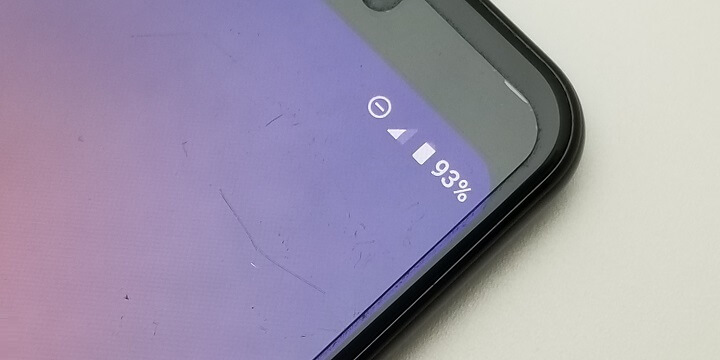
詳細は後述していますが、具体的に発生する現象としては「AndroidにSIMを挿して通常APNを設定してもインターネット接続ができない」というものです。
電波アイコンは表示されている&通話はできますが、ネットに繋がりません。
理由は、iPhoneとセットで購入したSIMは、n141というナンバーの「iPhone専用」だからです。
非公式にはなりますが、このワイモバイルのiPhone専用のnanoSIM「n141」をAndroidでもインターネット接続できるようにするAPNの設定手順を紹介します。
※自分は実際に設定してみて問題なく利用できていますが、ワイモバイル公式から案内されているわけではない非公式のやり方なので自己責任でお願いしますm(_ _)m
【ワイモバイル】iPhone専用SIM「n141」をAndroidに挿してインターネット接続する方法
SIMに「n141」と記載がある場合は、ワイモバイルのiPhone専用SIM
このn141だと通常APNを設定してもAndroidでネット通信ができない

SIM単体で契約する場合は特に大きな問題はなくiPhone・Androidで使えるようですが、iPhoneとセットで購入したSIMの場合、同梱されているSIMがiPhone専用のnanoSIM「n141」となり、Androidスマホでは通常のAPN設定ではインターネット接続ができません。
AndroidをSIMフリー化していてもNGです。
SIMが「n141」を判別する方法

自分が持っているワイモバイルSIMがAndroidで通常APN設定で使えるかどうか?の判別方法は、SIMの裏側(または購入時にSIMがついていたカードの裏側)に書いてある文字をチェックします。
そこに『n141』と書かれている場合、ワイモバイルのiPhone用SIMとなり、Androidでは通信できないということになります。
ちなみにiPhone専用ではないnanoSIMは「n101」というみたいです。
Androidに「n141」を挿してネット通信できる特殊APN設定
あくまでも非公式。自己責任でお願いします
ここから紹介する方法(特殊APN設定)でAndroidスマホでも「n141」SIMを使ってインターネット接続ができるようになります。
自分もこの設定でGoogle Pixel 3でネット接続できる&特に問題ないことを確認しました。
ただ最初にも書いていますが、公式からは案内されていない設定となるので自己責任でお願いします。
インターネット通信は利用できるが、テザリングはできない
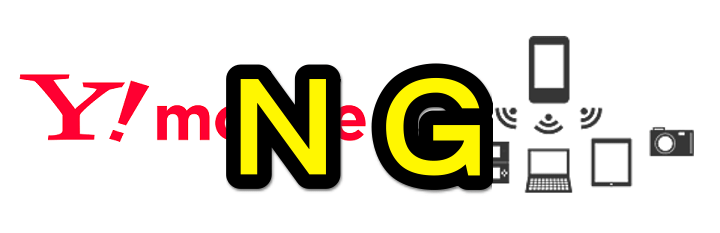
↓で紹介している特殊APNを設定することでAndroidスマホでもn141を使ってインターネット通信ができるようになります。
ただし、インターネット通信はできても、テザリングはできないのでご注意を。
ワイモバイル回線はテザリング無料なのにAndroidでは使えません。。
残念…
通常のSIMとn141のAPN比較、違い
| 通常SIM | n141 | |
|---|---|---|
| APN | 任意 (Y!mobile APNなどわかりやすい名前がオススメ) |
|
| APN | plus.acs.jp | kqtqjs |
| ユーザー名 | ym | tnsrknk |
| パスワード | ym | cmtknrn |
| MCC | 440 | |
| MNC | 20 | |
| 認証タイプ | CHAP | PAP または CHAP |
| MMSC | http://mms-s | |
| MMSプロキシ | andmms.plusacs.ne.jp | |
| MMSポート | 8080 | |
| APNタイプ | default,mms,supl,hipri | |
自分が持っているワイモバイルのSIMが「n141」だった場合は↑の右側の赤文字の特殊APNを利用する必要があります。
n141専用APNを設定する手順を紹介します。
ワイモバイルのn141専用APNをAndroidに設定する手順
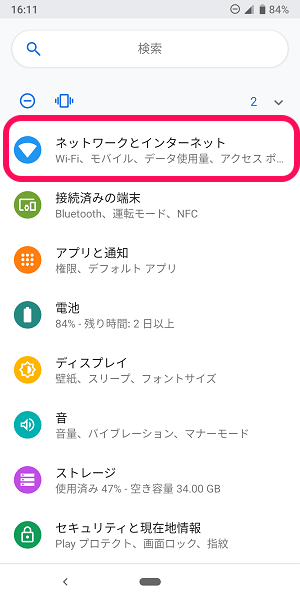
Androidの設定を開きます。
Pixel 3の場合は「ネットワークとインターネット」をタップします。
Androidは端末によって表示が異なりますが、モバイルネットワーク設定ができる項目を探せばOKです。
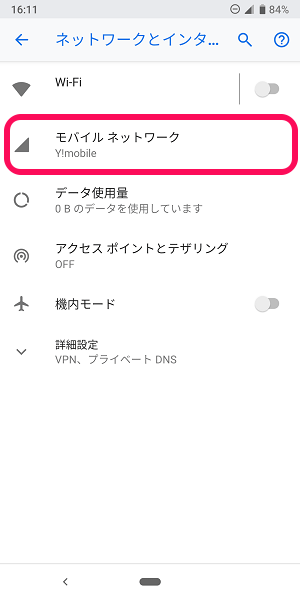
「モバイルネットワーク」をタップします。
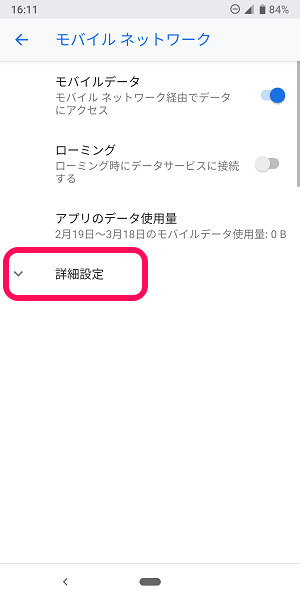
「詳細設定」をタップします。
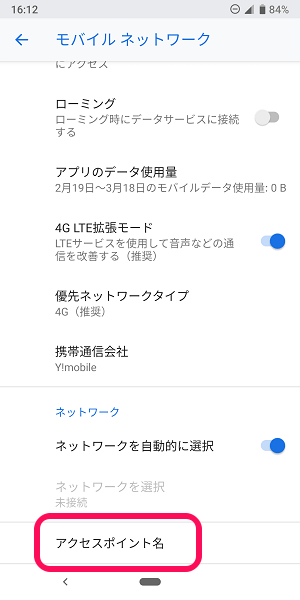
「アクセスポイント名」をタップします。
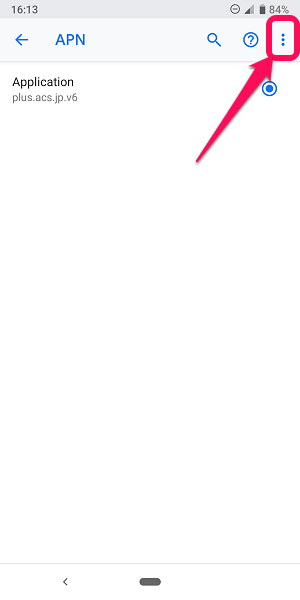
右上のメニューボタンをタップします。
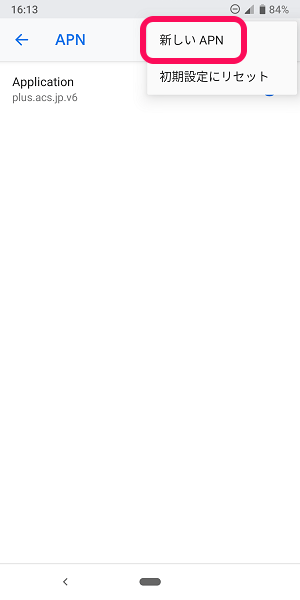
「新しいAPN」をタップします。
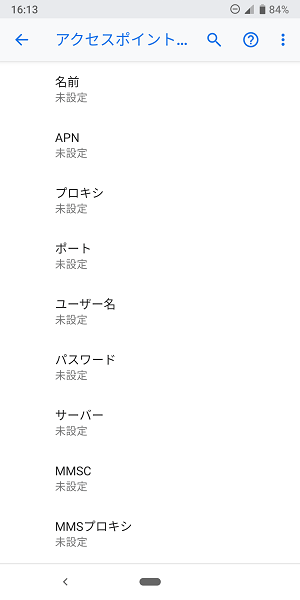
新しいAPNの設定項目が表示されます。
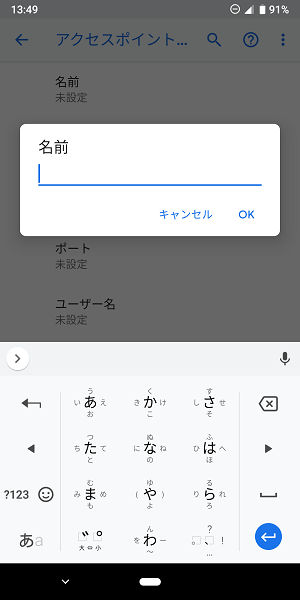
↑で紹介したn141専用APNの各値を入力します。
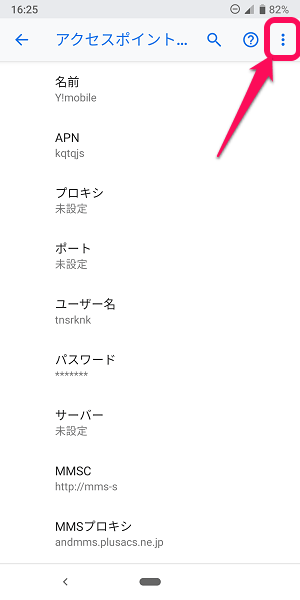
全部入力したら右上のメニューボタンをタップします。
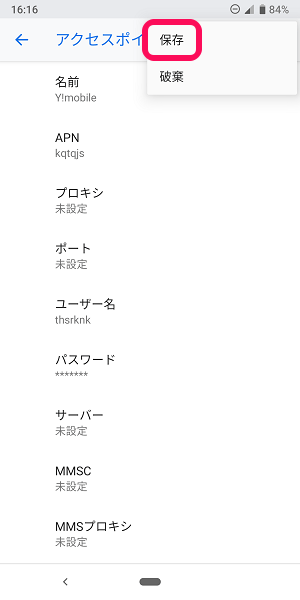
「保存」をタップして入力したn141専用APNを保存します。
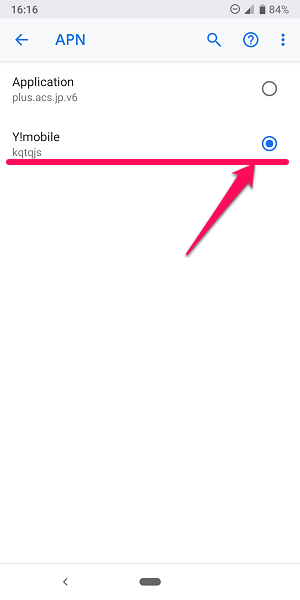
保存したAPNを選択します。
これで設定完了です。
スタータスバーに「4G」が表示されて通信できればOK
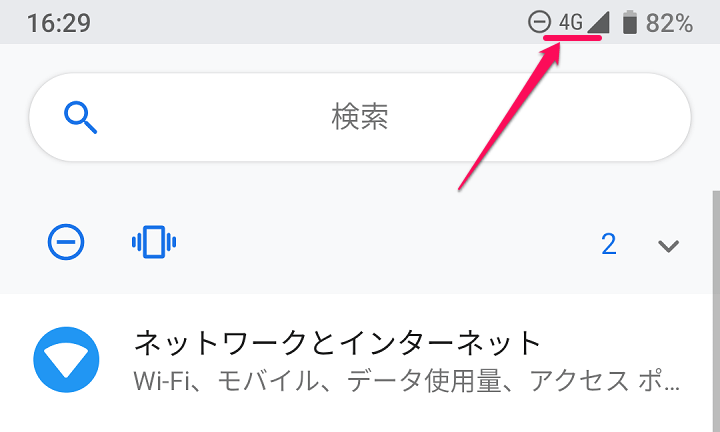
ステータスバーに「4G」などと表示され、通常APNではインターネット接続ができなかったAndroidスマホが通信できるようになっていればOKです。
Pixel 3で↑のAPNを新規追加&選択した場合、実際にモバイルネットワーク通信を掴むまで若干時間がかかりました(30秒~1分くらい)
ソフトバンク同様、ワイモバイルのSIMはクセがある。。
iPhoneとセットで購入したSIMをAndroidに差し替えて使えない、という人は一度設定してみて
ただし自己責任でお願いします
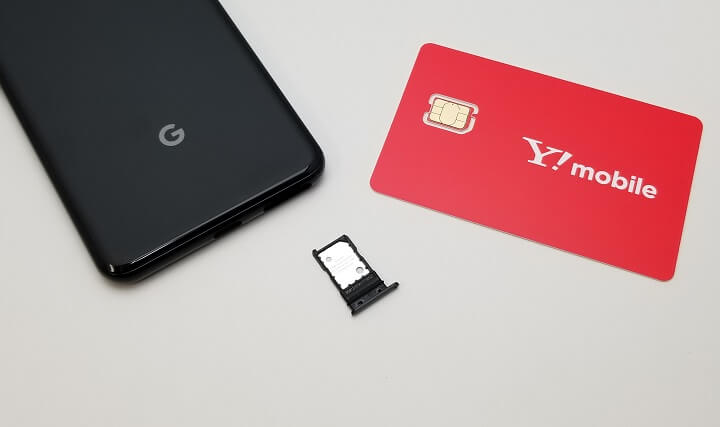
こんな感じでワイモバイルのiPhone専用SIMをAndroidで使うことができます。
iPhoneセットで買ったSIMはAndroidではそのままじゃ使えないという、本家ソフトバンク同様、かなり特殊な仕様です。。
公式案内のある手順ではないですが、SIMを取り換えずにそのまま使いたいという人は↑の特殊APNを設定してみてください。
※何度も書きますが、いちおう自己責任でお願いしますm(_ _)m
5のつく日の契約がおトク!エントリーでさらに追加で5,555ポイント
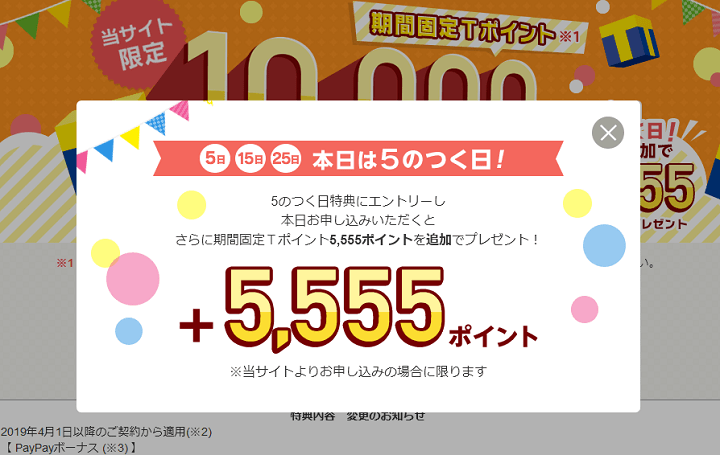
⇒ Tポイントプレゼント特典(5の付く日がおトク)(スマホセット)
⇒ ヤフオク!で利用できるクーポン(SIM単体)
⇒ 他社からのりかえで10,000円還元(SIM単体)
ワイモバイルは、スマホセットやSIM単体など契約によって開催されているキャンペーンが異なります。
が、一番オトクだと思うのは、Yahoo!モバイルオンラインストアで5の付く日に買い物することだと思います。
今回、自分が契約したiPhone 6sは、一括500円&10,000Tポイント(プランSだと5,000ポイント)に加え、5の付く日で5,555ポイントが追加されるというものでした。
SIM単体ではなく、スマホとセットでワイモバイル回線の契約を考えている人は5の付く日に是非どうぞ。
※5の付く日のキャンペーンは要エントリーなのでご注意を。
< この記事をシェア >
\\どうかフォローをお願いします…//
この【ワイモバイル】Androidで通常APN設定を行ってもネット通信できない時の対処方法 – iPhone専用SIM「n141」の判別方法&特殊APN設定手順の最終更新日は2019年2月20日です。
記事の内容に変化やご指摘がありましたら問い合わせフォームまたはusedoorのTwitterまたはusedoorのFacebookページよりご連絡ください。